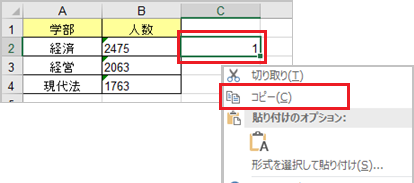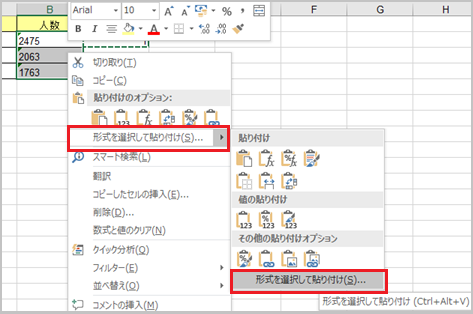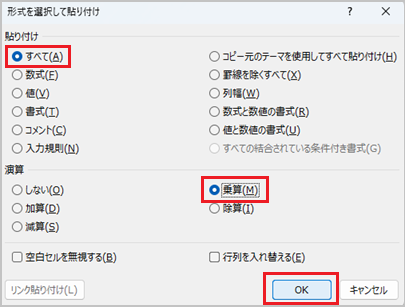東京経済大学情報システム課
-
-
東京経済大学図書館
-
 利用環境
利用環境
-
 利用方法
利用方法
-
 窓口サービス
窓口サービス
-
 情報システム課の紹介
情報システム課の紹介
-
 利用者別
利用者別
-
他のアプリケーションからファイルをインポートした場合に、数値を示す数字が文字列として取り込まれている場合があります。
(文字列かどうかは数字の配置で確認できます。数値は右詰め、文字列値は左詰めで表示されます。)
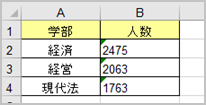 以下いずれかの方法で文字列値を数値に変換することができます。
以下いずれかの方法で文字列値を数値に変換することができます。
その1 エラーインジケーターから変換 その2 区切り位置で変換 その3 コピー&ペーストで変換
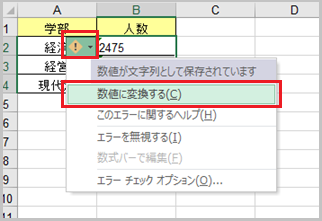
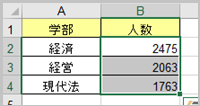
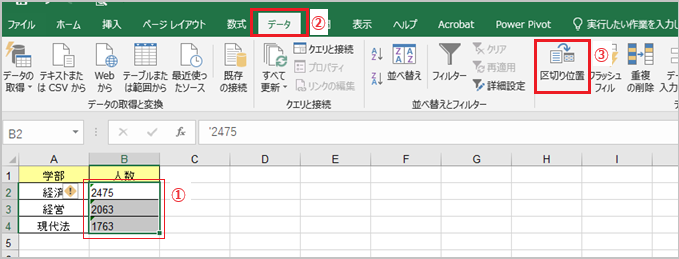
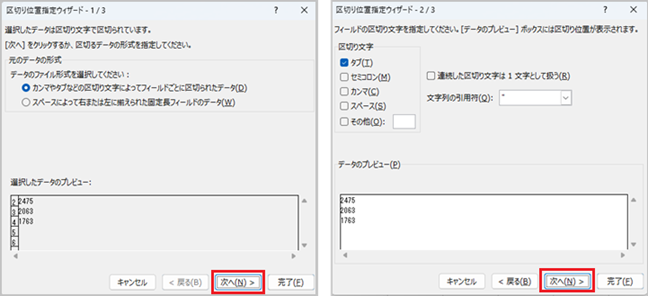
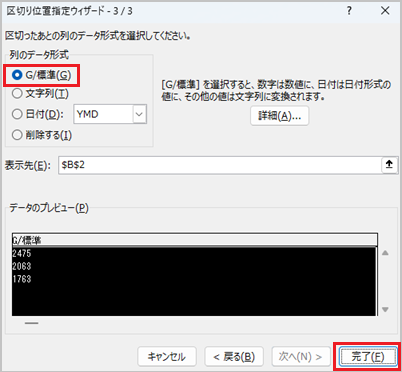
Excelでは、文字列として扱われている数字を計算すると、その結果は数値になります。
文字列の数字に「1」をかけて、数値にする方法です。